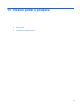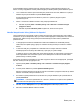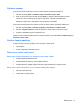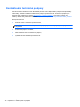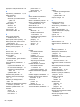User's Guide - Windows 7
Potíže se zvukem
Pokud chcete zkontrolovat funkce zvuku na vašem počítači, postupujte následovně:
1. Klikněte na položky Start > Ovládací panely > Hardware a zvuk > Zvuk.
2. Když se otevře okno Zvuk, klikněte na kartu Zvuky. V nabídce Události programů vyberte
jakoukoliv zvukovou událost, jako je pípnutí nebo alarm, a klikněte na tlačítko Test.
Měli byste uslyšet zvuk z reproduktorů nebo z připojených sluchátek.
Pokud chcete zkontrolovat funkce záznamu zvuku na vašem počítači, postupujte následovně:
1. Klikněte na položky Start > Všechny programy > Příslušenství > Záznam zvuku.
2. Klikněte na Spustit záznam a mluvte do mikrofonu. Uložte soubor na pracovní plochu.
3. Spusťte multimediální program a přehrajte zvuk.
Nastavení zvuku počítače můžete potvrdit č
i změnit po kliknutí na položky Start > Ovládací panely >
Hardware a zvuk > Zvuk.
Potíže s řízením spotřeby
Potíže související s řízením spotřeby mohou mít jednu z těchto příčin:
●
Vybití baterie
●
Potíže s adaptérem střídavého proudu
Řešení stavu nízkého nabití baterie
Řešení stavu nízkého nabití baterie, je-li k dispozici externí zdroj napájení
●
Připojte adaptér střídavého proudu.
●
Připojte doplňkové dokovací nebo rozšiřující zařízení.
● Připojte doplňkový adaptér napájení zakoupený jako příslušenství u společnosti HP.
Řešení stavu nízkého nabití baterie, není-li k dispozici žádný zdroj napájení
●
Aktivujte režim hibernace.
●
Uložte data a vypněte počítač.
Řešení potíží 75